¿Por qué una impresora imprime páginas en blanco en Windows 10?
Publicado: 2019-07-24Hace siglos, el concepto de impresora electrónica no existía. ¡Aún no se ha descubierto la electricidad! Sin embargo, en estos días, no es raro encontrar hogares y oficinas con una impresora. Se ha vuelto conveniente y fácil para las personas producir impresiones de alta calidad. Después de todo, solo toma unos minutos obtener su archivo impreso exactamente como lo desea. Dicho esto, las impresoras todavía tienen algunos inconvenientes.
Las impresoras también experimentan una serie de problemas, incluidos atascos de papel, respuesta demorada y más. Incluso si no es un profesional de TI, le resultará útil si sabe cómo solucionar estos problemas comunes de la impresora. ¿Qué pasa si una impresora imprime páginas en blanco entre páginas impresas? Bueno, hay muchas razones por las que este problema puede ocurrir. Además, la solución dependerá de qué causó el problema en primer lugar. En esta publicación, le enseñaremos cómo evitar que una impresora imprima páginas en blanco adicionales.
¿Por qué una impresora imprime páginas en blanco?
Hay varias razones por las que las impresoras generan páginas en blanco al azar. Éstos son algunos de ellos:
- Cartucho de tinta vacío : sin tinta, una impresora no podrá producir una impresión. Debe verificar los niveles de tóner/tinta para asegurarse de que haya suficiente tinta para que la utilice la impresora. De lo contrario, debe reemplazar el cartucho por uno nuevo.
- Instalación incorrecta del cartucho : también debe asegurarse de que el cartucho esté instalado correctamente. Aunque esté llena de tinta, si no la conectas correctamente a la impresora, seguirás teniendo páginas en blanco. Por lo tanto, retire el cartucho e intente volver a instalarlo.
- Boquillas obstruidas : en ocasiones, la tinta se endurece y comienza a obstruir las boquillas. En este caso, debe limpiar los cartuchos de tinta. Le mostraremos cómo hacer esto en las instrucciones a continuación.
- Tamaño de papel incorrecto : quizás haya establecido un tamaño de papel predeterminado para su impresora. Por lo tanto, si inserta un tamaño de papel incorrecto, es probable que la máquina no produzca ninguna impresión. En este caso, debe asegurarse de ajustar la configuración de la impresora en consecuencia antes de comenzar el procedimiento.
- Problemas con el controlador de la impresora : es posible que tenga un controlador de impresora obsoleto o dañado. Para resolver este problema, todo lo que necesita hacer es actualizar el controlador.
- Problema de software : en algunos casos, el problema radica en el propio software de la impresora. Cuando esto sucede, su mejor opción es usar el solucionador de problemas de la impresora de su computadora.
No se asuste si se encuentra con el mismo problema. No importa cuál sea la causa raíz del problema, podremos mostrarle cómo evitar que una impresora imprima páginas en blanco adicionales.
Solución 1: reiniciar su impresora
Cuando se trata de dispositivos tecnológicos, un simple reinicio generalmente puede solucionar problemas comunes. Por lo tanto, no estaría de más si probaras primero la solución más fácil. Puede continuar siguiendo los pasos a continuación:
- Presione el botón de encendido de su impresora y espere hasta que se apague por completo.
- Desconecte el cable de alimentación de su impresora del tomacorriente y espere tres minutos.
- Después de unos minutos, vuelva a conectar el cable de la impresora a la toma de corriente.
- Encienda su impresora, luego intente imprimir varias páginas.
Solución 2: Solucionar problemas con los cartuchos de tinta
Como hemos mencionado, es posible que haya problemas con su cartucho de tinta. Por lo tanto, le recomendamos que realice los pasos a continuación para asegurarse de que tiene un cartucho de tinta completamente funcional:
- Compruebe si tiene niveles adecuados de tinta/tóner en su impresora. Si es necesario, reemplace sus cartuchos.
- Retire los cartuchos para ver si alguno de ellos está dañado. Si encuentra cartuchos defectuosos, reemplácelos inmediatamente.
- Asegúrese de que los cartuchos estén correctamente instalados. Para ello7, extraiga los cartuchos y vuelva a instalarlos correctamente.
- Para reparar los inyectores obstruidos, verifique si su dispositivo tiene una opción de 'Comprobación de los inyectores del cabezal de impresión'. Seleccione esta opción, luego deje que su impresora limpie las boquillas. El sistema de la impresora eliminará el bloqueo automáticamente, permitiendo que la tinta fluya sin problemas.
Una vez que se haya asegurado de que todos los cartuchos de tinta funcionan correctamente, intente imprimir varias páginas y compruebe si hay páginas en blanco en el medio. Si el problema persiste, pase a la siguiente solución.
Solución 3: Actualización del controlador de su impresora
Es posible que tenga un controlador de impresora obsoleto o dañado. Por lo tanto, le sugerimos que actualice su controlador para resolver el problema. Una de las formas de hacerlo es descargar e instalar el controlador manualmente. Sin embargo, esta opción puede resultar tediosa y complicada. Deberá ir al sitio web del fabricante de la impresora y luego encontrar el controlador que sea compatible con la versión de su sistema operativo y su tipo de procesador. Debe prestar mucha atención a este detalle porque si instala el controlador incorrecto, podría terminar lidiando con problemas de inestabilidad del sistema.

Por otro lado, existe una opción más fácil y confiable para solucionar el problema. Puede automatizar el proceso y actualizar el controlador de su impresora con la ayuda de Auslogics Driver Updater. Cuando utilice esta herramienta, todo lo que tendrá que hacer es hacer clic en un botón. Buscará automáticamente el último controlador para su impresora. Además, descargará e instalará la versión adecuada para su sistema operativo y procesador.
Como beneficio adicional, Auslogics Driver Updater mejorará el rendimiento general de su PC. Vale la pena señalar que este programa de software se ocupa de todos los problemas relacionados con los controladores. Por lo tanto, reparará todos los controladores problemáticos en su computadora. Una vez que se complete el proceso, verá que la mayoría de los procesos se ejecutarán más rápido y de manera más eficiente que antes.
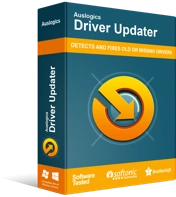
Resuelva problemas de PC con Driver Updater
El rendimiento inestable de la PC a menudo es causado por controladores obsoletos o corruptos. Auslogics Driver Updater diagnostica problemas de controladores y le permite actualizar los controladores antiguos todos a la vez o uno a la vez para que su PC funcione mejor
Solución 4: ejecutar el solucionador de problemas para su impresora
Una de las cosas excelentes de Windows 10 es que tiene solucionadores de problemas integrados para problemas técnicos comunes. También hay uno diseñado específicamente para solucionar problemas de la impresora. Por lo tanto, le recomendamos que ejecute esa herramienta para deshacerse del problema. Aquí están los pasos:
- Inicie la aplicación Configuración presionando la tecla de Windows + I en su teclado.
- Una vez que esté en la aplicación Configuración, haga clic en Actualización y seguridad.
- Ahora, vaya al menú del panel izquierdo y haga clic en Solucionar problemas.
- Vaya al panel derecho, luego seleccione Impresora.
- Haga clic en Ejecutar el Solucionador de problemas.
Deje que el solucionador de problemas identifique y solucione cualquier problema de la impresora. Después del proceso, intente imprimir un documento para ver si hay páginas en blanco.
Solución 5: Configuración del servicio de cola de impresión
Otra razón por la que las impresoras generan páginas en blanco es porque los archivos de Print Spooler están dañados. En este caso, debe configurar el servicio asociado con Printer Spooler para deshacerse del problema. Para proceder, siga las instrucciones a continuación:
- En su teclado, presione la tecla de Windows + R. Al hacerlo, se abrirá el cuadro de diálogo Ejecutar.
- Dentro del cuadro de diálogo Ejecutar, escriba "services.msc" (sin comillas), luego haga clic en Aceptar.
- Una vez que la ventana Servicios esté abierta, desplácese hacia abajo hasta que encuentre el servicio Print Spooler.
- Haga doble clic en él, luego haga clic en Detener en la nueva ventana.
- Haga clic en Aceptar para guardar el cambio que realizó.
- Ahora, abra el Explorador de archivos presionando la tecla de Windows + E en su teclado.
- Navegue a esta ubicación de carpeta:
C:\Windows\System32\spool\IMPRESORAS
- Elimina todo el contenido de la carpeta.
- Abra la ventana Servicios nuevamente, luego haga doble clic en Cola de impresión.
- En la nueva ventana, haga clic en Inicio.
- No olvide configurar el Tipo de inicio en Automático.
- Haga clic en Aceptar para continuar.
Después de configurar el servicio Print Spooler, intente imprimir varias páginas nuevamente para ver si se resolvió el problema.
¿Qué opinas sobre este artículo?
¡Háganos saber cómo podemos mejorar esta publicación de blog comentando a continuación!
